تُخضِع التحديثات الجديدة لنظام التشغيل iOS 14 التطبيقات لإجراءات حماية إضافية وتجعل تصفح المواقع الإلكترونية أكثر أماناً وسرية، فلنبدأ استعراض ميزات نظام التشغيل iOS 14 والتعرُّف على الطرق التي تمكِّنك من الحفاظ على أمن موقعك الجغرافي عليه، وكيفية تزييف الموقع الجغرافي على iOS 14 لتتمكن من تشغيل تطبيقات المواعدة والألعاب وغيرها من التطبيقات المُعتمِدة على الموقع الجغرافي لجهازك، حيث سنتناول في هذا المقال الحديث عن كل ما يتعلَّق بتزييف المواقع الجغرافية على iPhone 12 أو على إصدار نظام التشغيل iOS 14، فاطَّلع عليه.
الجزء 1: ميزات نظام التشغيل iOS 14 وخاصيَّاته الجديدة
1. وضوحٌ أكثر في App Store
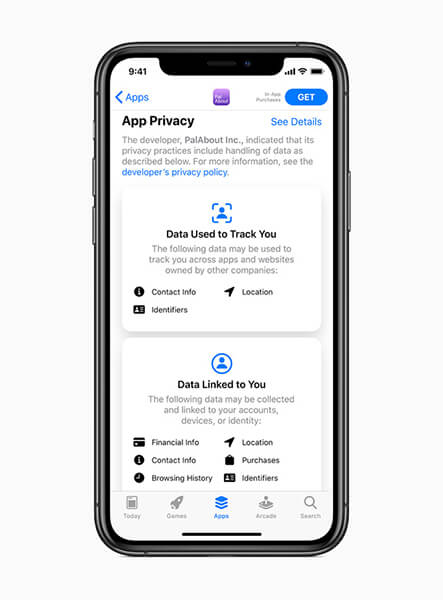
مع تحديث iOS 14 ، ستواجه التطبيقات الخارجية صعوبة في التعامل مع مشكلات الخصوصية. حيث يُخضِع تطبيق App Store في نظامي التشغيل iOS 14 وiPadOS 14 جميع التطبيقات لنظام خصوصية جديد.
يُشترَط على التطبيقات الخارجية الكشف عن نوعية البيانات التي تستخدمها لتعقُّب موقعك الجغرافي بدقة، ما يجعل تثبيت التطبيق من عدمه مرهوناً باختيار المستخدم، فضلاً عن إمكانية اتخاذ الإجراءات اللازمة لمنع التطبيقات من الوصول إلى موقعك الجغرافي.
2. إخطارات أمن الحافظة
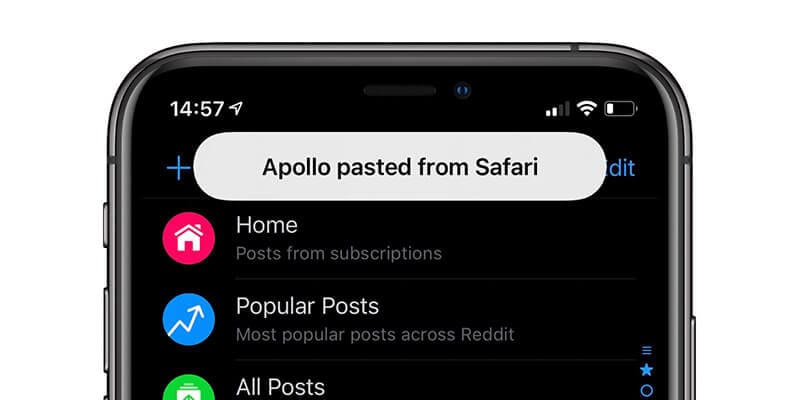
تتمثَّل الميزة الجديدة الرائعة لنظامي التشغيل iOS 14 وiPadOS 14 في إعلامك بمحاولات أي تطبيق لاختراق بيانات الحافظة وقراءتها.
يعد هذا التحديث بلا شك تحديثاً جذرياً طبَّقته شركة Apple في نظام التشغيل لتعزيز حماية خصوصية مستخدمي أجهزتها.
يقرأ متصفح Chrome بيانات الحافظة لتسهيل تقديم نتائج البحث لمستخدميه، كما تقرأ بعض التطبيقات بيانات الحافظة، لكنها لن تتمكن من ذلك عند استخدام نظام التشغيل iOS 14.
3. إدارةٌ أفضل لمكتبة التطبيقات
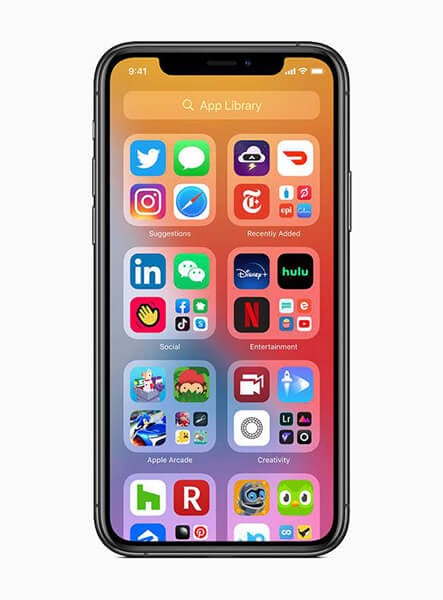
ستتمكن عند استخدامك لنظام التشغيل iOS 14 من استعراض جميع التطبيقات الموجودة على iPhone بسرعة من خلال التصميم الجديد لمكتبة التطبيقات، حيث صُنِّفت التطبيقات ضمن نظام مجلدات، فضلاً عن المجلدات الذكية التي صمَّمها تقنيو Apple لاستعراض التطبيقات، كما يمكنك عرض التطبيقات المُحمَّلة على الشاشة الرئيسية للهاتف أو إبقائها فارغة عبر حفظها في مكتبة التطبيقات.
4. ميزة تقرير التتبُّع المُدمجة في متصفح Safari

يحظر متصفح Safari ملفات تعريف الارتباط والتتبُّع عبر المواقع في نظام التشغيل iOS 14. كما يمكن للمستخدمين الاطلاع على تقرير التتبُّع الذي يعرض لهم لكل برامج التعقب، المحظورة منها والمسموحة عبر ميزة تقرير التتبُّع المُدمَجة في متصفح Safari، الأمر الذي يمنحك أماناً عند تصفح المواقع الإلكترونية.
يستعرض تقرير التتبُّع كذلك عدد برامج التتبُّع المحظورة والمواقع التي تصفحتها والتي تستخدم هذه البرامج.
5. وضع العرض المتوافق صورة ضمن الصورة
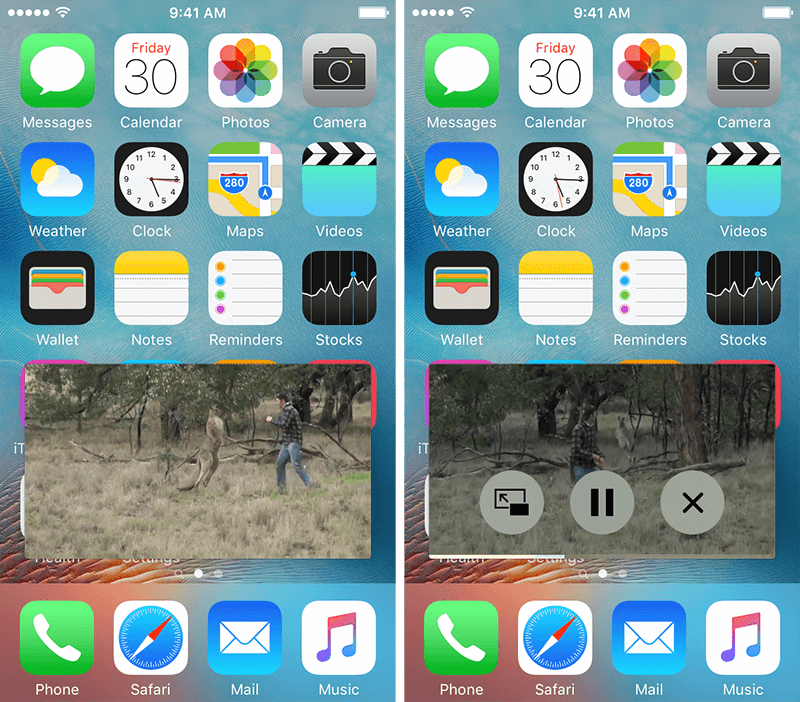
يمكِّنك وضع العرض صورة ضمن الصورة في نظام التشغيل iOS 14 من مشاهدة الفيديوهات بالتزامن مع استخدام أي تطبيقٍ آخر، وهي ميزة مناسبة لإجراء مكالمة فيديو أثناء تشغيل أي تطبيق، فضلاً عن إمكانية تعديل قياس نافذة الفيديو وتثبيتها في أي مكان على شاشة iPhone.
6. ميزة مُقتَرحات حماية كلمة المرور
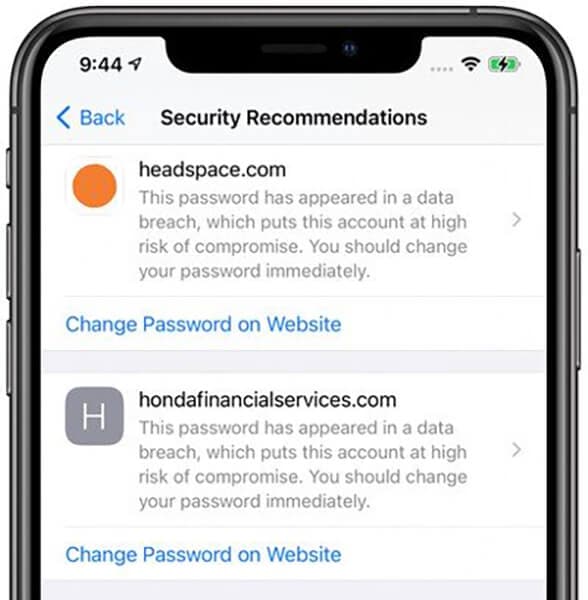
يتضمَّن التحديث الأخير لنظام تشغيل هواتف iPhone وأجهزة iPad ميزة مقترحات الحماية للحفاظ على خصوصية مستخدميها، حيث يمكن لهذه الأجهزة التحقُّق من كلمات مرور متصفح Safari المحفوظة وغيرها من بيانات تسجيل الدخول بحثاً عن أي اختراقات.
ستُعلمُك نافذة مقترحات الحماية عند اكتشاف أي كلمة مرور محفوظة في حالة خرق للبيانات وتُوْصيك بتغييرها. وللبحث عن نافذة مقترحات الحماية ادخل إلى إعدادات الهاتف متبوعاً بالنقر على خيار كلمات المرور.
تتيح لك هذه الميزة اتخاذ تدابير وقائية سريعة تمنع اختراق البيانات.
7. تسجيل الدخول باستخدام خيار Apple
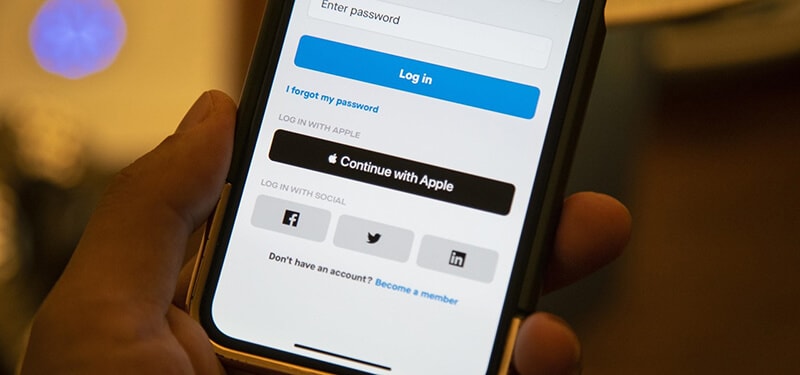
توفر أجهزة Apple منذ العام الماضي خدمة تسجيل الدخول باستخدام Apple باعتبارها طريقة آمنة للدخول إلى المواقع الإلكترونية والتطبيقات المجهولة، الأمر الذي سيمنح خصوصيتك الأمان وإعلامك عند محاولة أي تطبيق تعقب بياناتك أو اختراقها، كما يمكِّنك نظام التشغيل iOS 14 من تحديث بيانات تسجيل الدخول التي تستخدمها لتسجيل الدخول عبر خدمة Apple.
8. حاجة التطبيقات إلى أذونات الوصول إلى الموقع في نظام التشغيل iOS 14
تمنحك التحديثات الجديدة في نظام التشغيل iOS 14 السيطرة المطلقة على تتبع التطبيقات للموقع الجغرافي للهاتف، حيث لن يتمكَّن أي تطبيق وموقع إلكتروني من تتبُّع موقعك دون منحه أذونات الوصول.
عندما تبادر إلى تحميل تطبيق ما على هاتفك ستتلقَّى على شاشته رسالةً تطالبك بالسماح له بتتبع موقعك أو منعه، ولإدارة منح الأذونات ادخل إلى إعدادات الهاتف متبوعاً بالنقر على خيار الخصوصية ثم خيار التتبُّع.
9. التحديد الدقيق للموقع الجغرافي في نظام التشغيل iOS 14
زُوِّد نظامي التشغيل iOS 14 وiPadOS 14 بميزة متطورة تمكِّنك من إدارة (التحكم) التطبيقات التي تعتمد بشدة على خدمات الموقع، حيث تمكِّنك هذه الميزة المعروفة باسم الموقع الدقيق "Precision Location" من تزويد التطبيق بموقعك الجغرافي الدقيق.
لتفعيل الميزة المذكورة أو تعطيلها، ادخل إلى إعدادات الهاتف متبوعاً بالنقر على خيار الخصوصية ثم خيار خدمات الموقع.
10. تطبيق الطقس المُحسَّن
سيُزوِّدك تطبيق الطقس بمعلومات إضافية ويطلعك على الظواهر الجوية العاصفة ويعرض جدولاً شاملاً لأحوال الطقس في الساعات التالية.
الجزء 2: طرق الحفاظ على أمن موقعك الجغرافي على iOS 14
زوِّد نظام التشغيل iOS 14 بميزة تمنع التطبيقات من الوصول إلى موقعك الجغرافي الحالي واستخدامه، فعند ترقية نظام تشغيل iPhone إلى iOS 14 أو حتى نظامم التشغيل iOS 12 لن يتمكن أي تطبيق من استخدام موقعك الجغرافي دون منحه أذونات الوصول، فإن طالبك التطبيق بموقعك الجغرافي الدقيق،يمكنك تزويده بموقعٍ جغرافي غير دقيق نسبياً.
تتوفر عدة طرق تضمن لك حماية موقعك الجغرافي على iOS، لكن استخدام برنامج لتزييف الموقع الجغرافي على iPhone أو إصدار نظام التشغيل iOS 14. يعد من أفضل الطرق وأكثرها كفاءة، وفيما يلي استعراضٌ لبعض برامج تزييف المواقع التي يمكنك استخدامها لتزييف موقع هاتفك الجغرافي المزوَّد بإصدار نظام التشغيل iOS 14 أو على iPhone 12.
2.1 iSpoofer
يعد iSpoofer تطبيقاً خارجياً متوافقاً مع هواتف iPhone لتزييف مواقعها الجغرافية، وفيما يلي الخطوات المتبعة لاستخدامه.
الخطوة 1: ابدأ بتحميل iSpoofer وتثبيته على جهازك أو على حاسوبك.
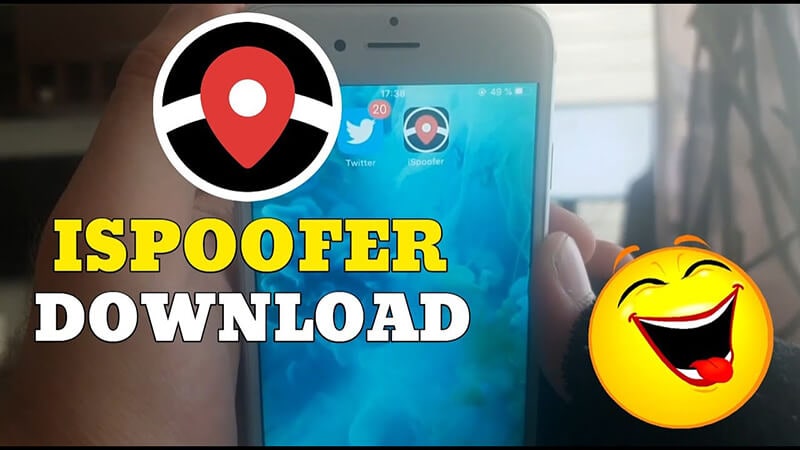
الخطوة 2: أوصِل iPhone بالحاسوب مستخدماً كابل USB.
الخطوة 3: افتح iSpoofer المُثبَّت على الحاسوب، الذي سيتعرَّف آلياً على الهاتف.
الخطوة 4: سيؤدي النقر على خيار التزييف "Spoof" إلى فتح نافذة خريطة البرنامج.
الخطوة 5: دوِّن ضمن شريط البحث الموقع المُراد الانتقال إليه.
بذلك تكون قد نجحت بتزييف موقعك الجغرافي على iPhone.
2.2 Dr.Fone لتغيير الموقع الافتراضي على iOS
يعد Dr.fone من أكثر البرامج كفاءةً وموثوقية لتزييف الموقع الجغرافي على الأجهزة المزوَّدة بنظام التشغيل iOS 14، ولا يشترط على مستخدميه إجراء كسر حماية الأجهزة ولا يخترق بياناتها، ولقد طوَّرت شركة Wondersahre برنامج Dr.Fone لتغيير الموقع الافتراضي على iOS.
حيث يمكنك من خلاله الانتقال من موقعٍ جغرافي لآخر باستخدام خيار السرعة الذي تختار، ويعد أداةً مثاليةً لتزييف الموقع الجغرافي للألعاب الإلكترونية وتطبيقات التعارف والمواعدة وغيرها من التطبيقات المُعتَمِدة على نظام تحديد المواقع.
نستعرض فيما يلي الخطوات المتبعة لتزييف الموقع الجغرافي على iPhone باستخدام Dr.Fone.
الخطوة 1: ادخل إلى الموقع الرسمي لبرنامج Dr.Fone وابدأ بتحميله على الحاسوب وتثبيته ثم افتحه وانقر على خيار الموقع الافتراضي "virtual location".

الخطوة 2: أوصل iPhone بالحاسوب ثم انقر على خيار "Get Started" لاستكمال عملية التزييف.

الخطوة 3: انقر على أحد خيارات الانتقال الموجودة أعلى ويمين نافذة البرنامج لتزييف موقعك الجغرافي ثم انقر على خيار الانتقال "go".
الخطوة 4: دوِّن اسم الموقع المُراد الانتقال إليه ضمن شريط البحث متبوعاً بالنقر على خيار الانتقال إلى هنا "move here".

الخطوة 5: يمكنك الان البدء باستخدام موقعك المزيف على iOS 14
البرنامج آمن وسهل الاستخدام ولا يخترق نظام حماية جهازك.
2.3 iBackupBot
يمكِّنك iBackupBot من أخذ نسخة احتياطية لبيانات جهازك فضلاً عن تزييف موقعه الجغرافي، وفيما يلي الخطوات المتبعة لتزييف موقع iPhone باستخدام هذا البرنامج.
الخطوة 1: أوصِل iPhone بالحاسوب مستخدماً كابل USB.
الخطوة 2: انقر على أيقونة هاتفك ثم ألغِ تفعيل مربع الاختيار المُجانِب لخيار التشفير "Encrypt iPhone" متبوعاً بالنقر على خيار النسخ الاحتياطي "Back Up Now".
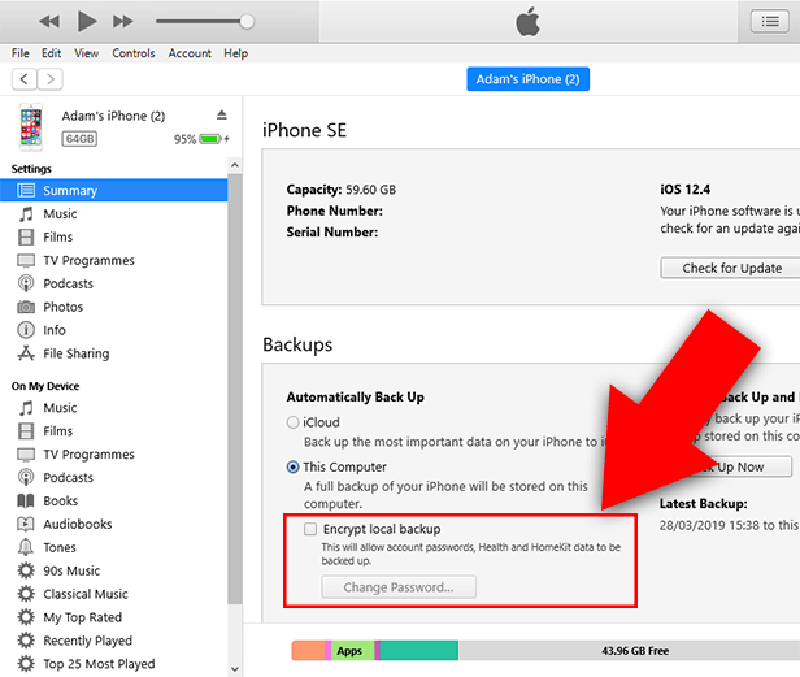
الخطوة 3: ابدأ الآن بتحميل iBackupBot.
الخطوة 4: خذ نسخةً احتياطية لكافة بيانات هاتفك ثم أغلق iTunes وافتح برنامج iBackupBot.
الخطوة 5: انقر على خيار ملفات النظام "System Files متبوعاً بالنقر على خيار "HomeDomain" ثم خيار المكتبة "Library" فالتفضيلات "Preferences" للعثور على ملف الخرائط "plist".
الخطوة 6: ابحث الآن عن البيانات التي تبدأ بوسم “dict” وحدِّد الأسطر التالية:
الخطوة 7: ألغِ تفعيل خيار البحث عن هاتفي “find my iPhone” من خلال الدخول إلى إعدادات الهاتف ثم خيار معرف Apple "Apple ID" ثم انقر على خيار "iCloud" حيث ستجد هنا خيار البحث عن هاتفي.
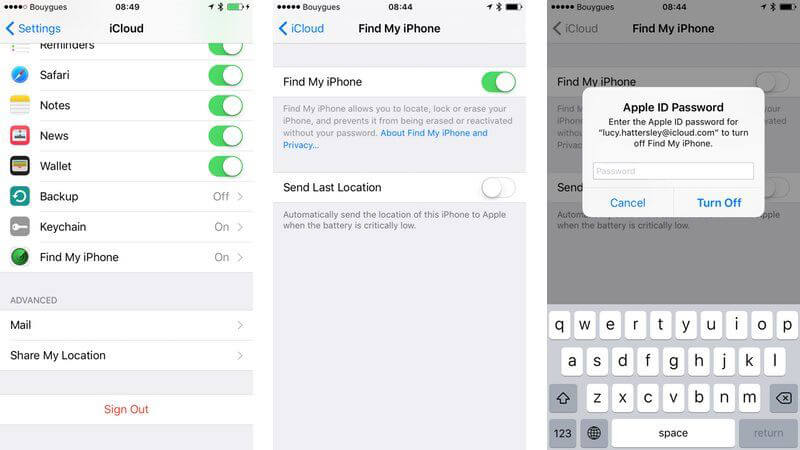
الخطوة 8: أعِد فتح برنامج iTunes ثم انقر على خيار استعادة النسخ الاحتياطي "Restore Backup".
الخطوة 9: افتح الآن خرائط Apple وتوجَّه إلى الموقع الجغرافي المُرَاد الانتقال إليه.
خاتمة
بعد الاطِّلاع على ميزات نظام التشغيل iOS 14 والتعرُّف على كيفية تزييف المواقع عليه، يمكنك تزييف الموقع الجغرافي على iPhone باستخدام Dr.Fone لتغيير الموقع الافتراضي على iOS البرنامج المثالي لحماية أمن جهازك والحفاظ على خصوصية بياناته. فسارِع إلى تجربته.